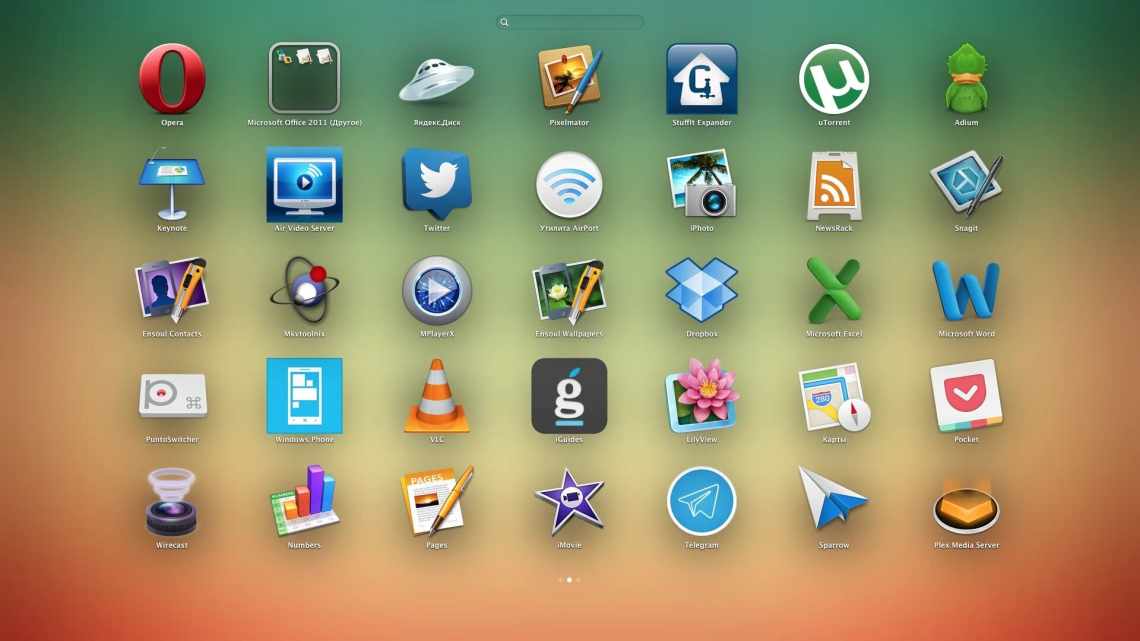Думаю, що кожен користувач знає, що при звичайному видаленні файлів або тек вони переміщуються до Смітника, звідки при необхідності можна витягнути помилково вилучені файли. Правда, тут є деякі обмеження, які відомі не всім.
- Як відновити смітник на стільниці у 3 способи?
- Вилучення смітника
- Як вилучити смітник?
- Способи перейменування смітника
- Що буде, якщо стерти теку смітника
- Де знайти кошик у Windows 7, 8, 10
- Так само можна в неї зайти через команду виконати:
- Як змінити іконку кошика?
- Обмеження смітника
- Налаштування смітника
- Властивості смітника
Наприклад, до Смітника потрапляють тільки ті файли і теки, які знаходяться на диску комп'ютера. Файли і теки, які видаляються з інших носіїв інформації, наприклад, КД/DVD дисків, флешок або карт пам'яті в Смітник не потрапляють і, відповідно, відновити їх з Смітника не вийде.
Як відновити смітник на стільниці у 3 способи?
Різні бувають випадки її зникнення, вірус, ^, глюк, але і завжди є вирішення проблеми. Я наведу 3 приклади її відновлення:
- Перший спосіб
Просто запустити файл Майкрософта ().
Встановлюємо, перезавантажуємося. Якщо не допомогло, дивимося спосіб нижче.
- Другий спосіб
Через компонент групової політики.
Заходимо в пуск і вибираємо команду виконати або поєднання (win + r).
Вводимо gpedit.msc
Далі заходимо налаштування користувача > адміністративні шаблони > стільниця.
Там буде позначено пункт Вилучити піктограму смітника з стільниці.
Правою кнопкою миші натискаємо на неї і вибираємо властивість.
І там вибираємо не задано.
Гаразд. Перезавантажуємося.
- Третій спосіб
Цей спосіб здатний відновити кошик через реєстр.
Заходимо пуск > виконати (win + r) і пишемо regedit
Відкриється редактор реєстру, там потрібно пройти ось такою адресою:
HKEY_CURRENT_USER\Software\Microsoft\Windows\CurrentVersion\Explorer\HideDesktopIcons\NewStartPanel
або
HKEY_CURRENT_USER\Software\Microsoft\Windows\CurrentVersion\Explorer\HideDesktopIcons\ClassicStartMenu
У параметрі {645FF040-5081-101B-9F08-00AA002F954E} змінюємо значення на 0.
Перезавантажуємося. Однак шлях може бути і такий:
HKEY_LOCAL_MACHINE\SOFTWARE\Microsoft\Windows\CurrentVersion\Explorer\Desktop\NameSpace
У розділі NameSpace створюємо розділ {645FF040-5081-101B-9F08-00AA002F954E}
Тепер у параметрі «за замовчуванням», клікаємо «Змінити» У значенні пишемо Recycle Bin Перезавантажуємося.
Вилучення смітника
Якщо з якихось причин користувач вирішив, що кошик на робочому столі йому не потрібен, то можна скористатися трьома вищеописаними способами, що дозволяють повернути іконку. Виконайте їх, лише на останньому кроці зробіть протилежне:
- якщо пішли через системні налаштування, то зніміть галочку зі значення «Кошик»;
- якщо пішли через редактор групової політики, встановіть «Увімкнено»;
- якщо пішли через редагування реєстру, то встановіть параметру значення не 0 (нуль), а 1 (одиниця).
Як вилучити смітник?
- Щоб вилучити, потрібно повторити спосіб 3 по відновленню, тільки в параметрі {645FF040-5081-101B-9F08-00AA002F954E} потрібно поставити 1.
- У розділі HKEY_LOCAL_MACHINE\SOFTWARE\Microsoft\Windows\CurrentVersion\Explorer\Desktop\NameSpace вилучаємо розділ 645FF040-5081-101B-9F08-00AA002F954E
Перезавантажуємося.
Способи перейменування смітника
- Перший
Найпростіший вибрати смітник і натиснути F2
- Другий
Заходимо в реєстрі HKEY_CLASSES_ROOT\CLSID\{645FF040-5081-101B-9F08-00AA002F954E}
Там повинен бути рядковий параметр LocalizedString.
Натискаємо змінити і пишемо своє ім'я.
Перезавантажуємося.
Що буде, якщо стерти теку смітника
Тека, що відповідає за смітник, знаходиться в пам'яті жорсткого або SSD диска. Якщо її вилучити, виділивши і натиснувши клавішу Delete, то нічого не зміниться. Якщо ви спробуєте вилучити файл, система автоматично відновить теку смітника. Тобто видалити кошик назавжди не вийде, та й важко уявити ситуацію, коли в цьому є необхідність.
Якщо вам заважає те, що файли спочатку поміщаються до смітника, а не вилучаються відразу, то дивіться другий крок «Обмеження кошика». У ньому розказано, як змінити цю ситуацію.
Де знайти кошик у Windows 7, 8, 10
Смітник у Windows насправді знаходиться не на стільниці (на стільниці знаходиться ярлик), а на диску з якого ви видаляєте файл або теку.
Наприклад, якщо ви вилучаєте файл або теку з диска C, тека смітника буде C:\ $ RECYCLE.BIN ну або просто C:\RECYCLE
Так само можна в неї зайти через команду виконати:
- %SYSTEMDRIVE%\$RECYCLE.BIN
- або% SYSTEMDRIVE %\Recycled\
Як змінити іконку кошика?
- Windows XP
Клацніть правою кнопкою миші на стільниці, щоб обрати властивість, а потім на вкладці стільниці, і там буде позначено пункт налаштування стільниці, вибираючи смітник, натискаємо кнопку Змінити піктограму і натискаємо кнопку миші.
- Windows 7, 8, 10
Натискаючи на стільницю правою кнопкою миші, оберіть персоналізацію, потім клацніть на піктограмі стільниці, щоб вибрати смітник і змінити піктограму.
Якщо раптом у вас немає пункту персоналізація існує доповнення.
Обмеження смітника
Якщо ви хочете встановити максимальну планку мегабайт, кількість яких смітник не повинен перевищувати, або перемістити його на інший розділ диска, виконайте наступні кроки:
- На стільниці клацніть правою клавішею миші на смітнику і виберіть «Властивості».
Відкрийте властивості смітника
- У вікні, що з'явиться, виберіть відповідний розділ, а також встановіть максимальний розмір, вказаний у мегабайтах. Також існує параметр, включення якого призведе до того, що віддалені файли будуть відразу стиратися безповоротно, не поміщаючись в смітник. Але його активувати не варто, оскільки від випадкових вилучень ніхто не захищений.
Встановіть розділ розташування смітника і його максимальне значення
Налаштування смітника
У налаштуванні смітника ви можете встановити розмір смітника кожного диска. Наприклад, якщо ви встановите 4гб на диску C, після вилучення цього файли будуть вилучатися не в смітник, а на зовсім, без можливого відновлення. Відновити звичайно іншими програмами і можна, але не на 100%.
Можливо у вас маленький жорсткий диск або ж кудись поділося місце на диску, тоді може коштувати взагалі вибрати пункт знищувати файли відразу після видалення, не поміщаючи їх у кошик.
Так само можна поставити галочку запитувати підтвердження на видалення тоді windows питатиме чи помістити файл до смітника чи ні. Так само, щоб видалити об'єкт без участі кошика можна натиснути Shift + Delete.
Властивості смітника
Смітник - це розділ, в якому зберігаються попередньо віддалені файли, але ще не стерті безповоротно. Тобто ті елементи, до яких один раз застосовано функцію «Видалити». Смітник потрібен для того, щоб користувач мав можливість відновити випадково віддалені файли, а не відразу втрачав їх назавжди.
Максимального обсягу за замовчуванням смітник не має, він буде рости до тих пір, поки на диску, на кіт "